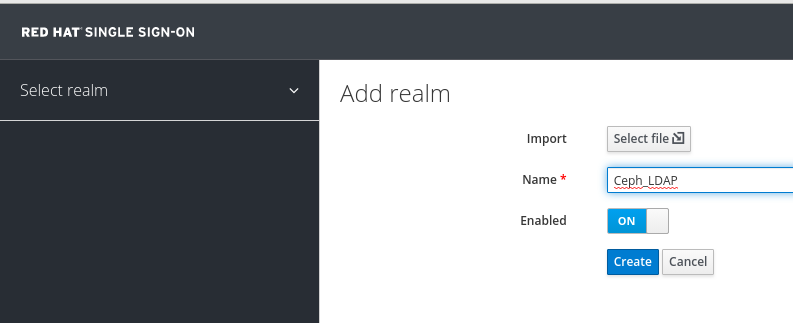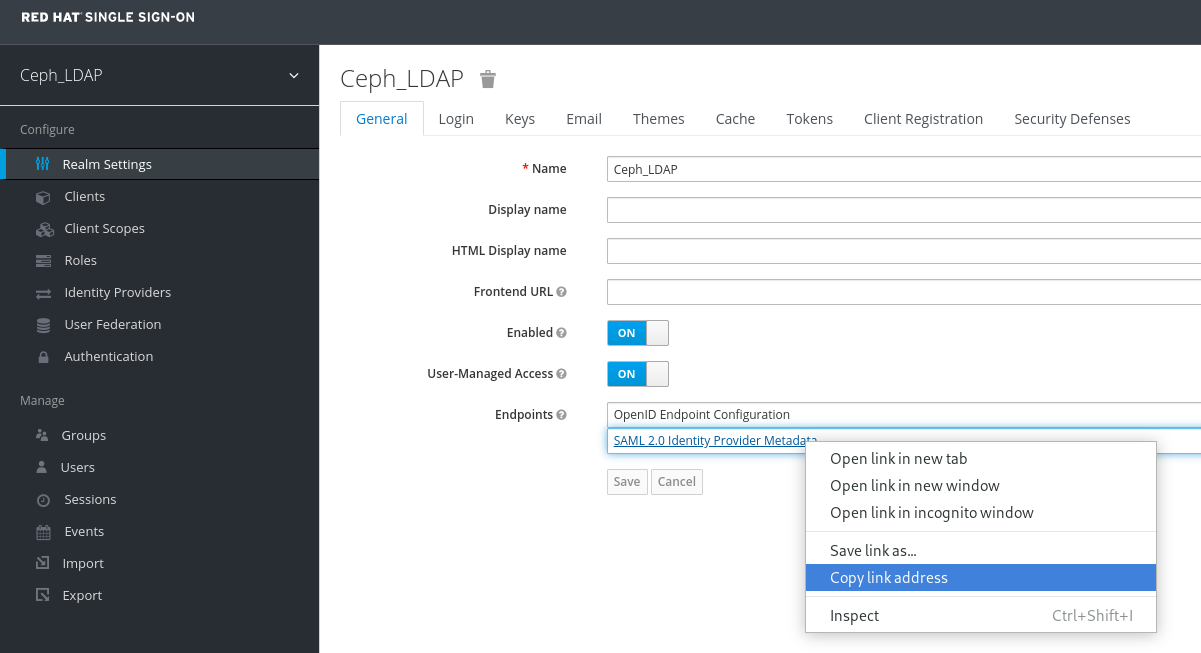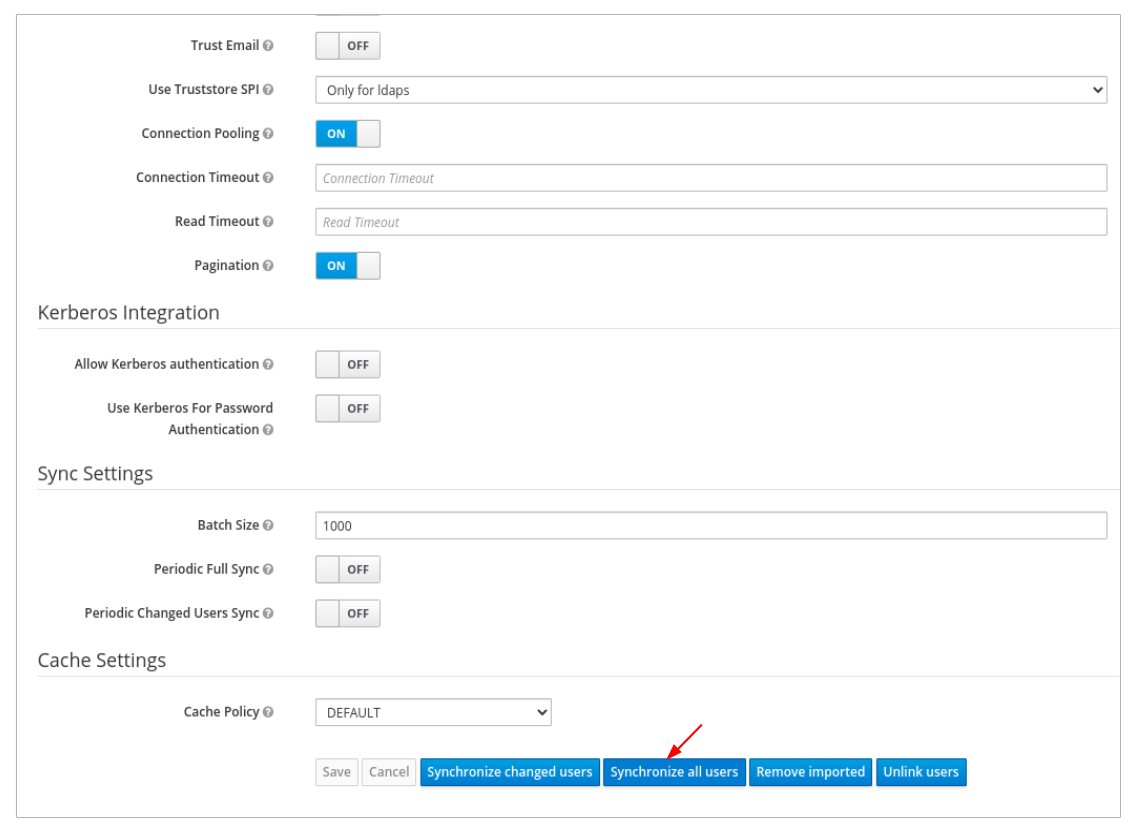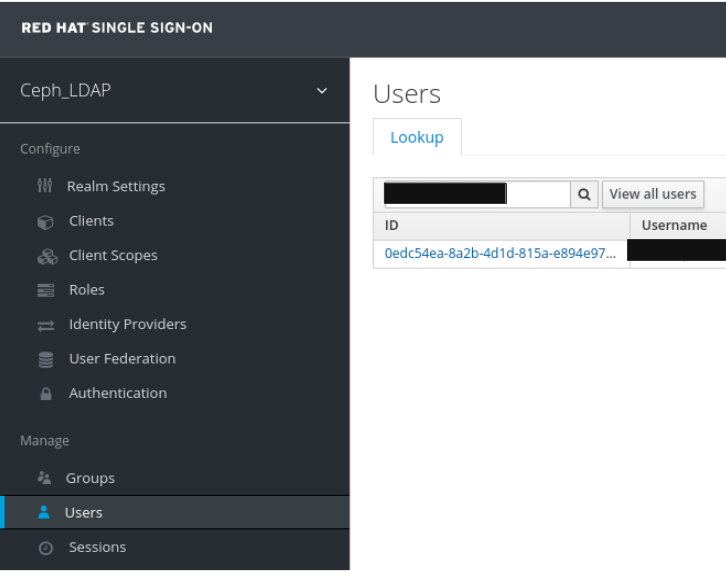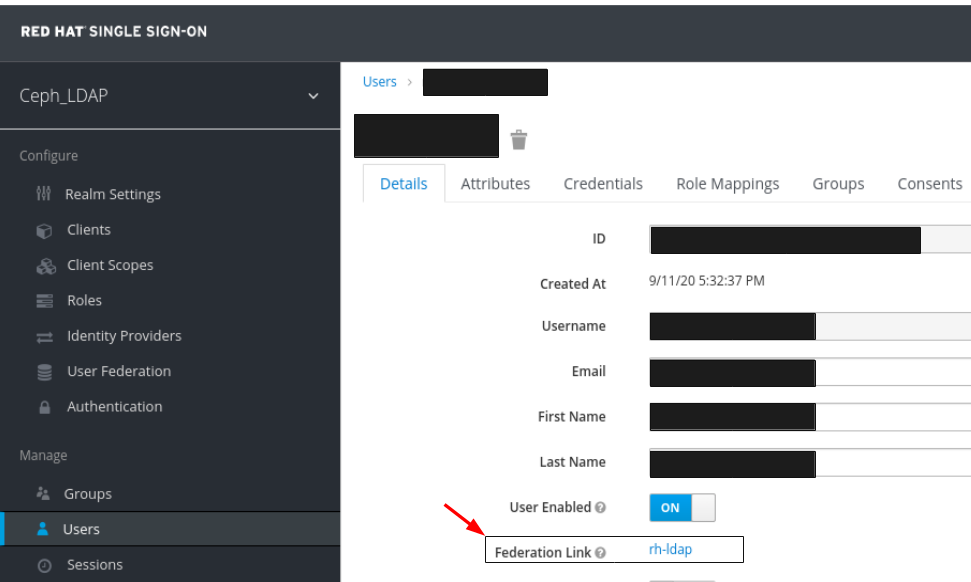2.13. Red Hat シングルサインオンを使用したユーザーの Ceph Dashboard への同期
Red Hat シングルサインオン (SSO) と Lightweight Directory Access Protocol (LDAP) 統合を使用して、ユーザーを Red Hat Ceph ストレージダッシュボードと同期させることができます。
ユーザーは特定のレルムに追加されます。このレルムでは、パスワードの追加要件なしで SSO を介してダッシュボードにアクセスできます。
前提条件
- 稼働中の Red Hat Ceph Storage クラスターがある。
- Dashboard がインストールされている。
- ダッシュボードへの管理者レベルのアクセス権。
- ユーザーがダッシュボードに追加されている。Red Hat Ceph Storage Dashboard ガイド の Ceph dashboard でのユーザーの作成 セクションを参照してください。
- すべてのホストでの root レベルのアクセスがある。
- ユーザーの同期用に作成された管理者アカウント。Red Hat Ceph Storage Dashboard ガイドの Ceph Dashboard でユーザーを同期するための管理者アカウントの作成 セクションを参照してください。
手順
- レルムを作成するには、Master ドロップダウンメニューをクリックします。このレルムでは、ユーザーおよびアプリケーションにアクセスできます。
Add Realm ウィンドウで、レルム名 (大文字と小文字を区別) を入力し、パラメーターを Enabled に設定し、Create をクリックします。
Realm Settings タブで、次のパラメーターを設定し、Save をクリックします。
- Enabled - ON
- User-Managed Access - ON
Client Settings に貼り付ける SAML 2.0 アイデンティティープロバイダーメタデータのリンクアドレスをメモしておきます。
Clients タブで、Create をクリックします。
Add Client ウィンドウで、次のパラメーターを設定し、Save をクリックします。
クライアント ID - BASE_URL:8443/auth/saml2/metadata
例
https://example.ceph.redhat.com:8443/auth/saml2/metadata
- クライアントプロトコル - saml
Client ウィンドウの Settings タブで、次のパラメーターを設定します。
Expand 表2.2 クライアント設定タブ パラメーターの名前 構文 例 クライアント IDBASE_URL:8443/auth/saml2/metadata
https://example.ceph.redhat.com:8443/auth/saml2/metadata
有効ON
ON
クライアントプロトコルsaml
saml
Include AuthnStatementON
ON
サインインドキュメントON
ON
Signature AlgorithmRSA_SHA1
RSA_SHA1
SAML Signature Key NameKEY_ID
KEY_ID
有効なリダイレクト URLBASE_URL:8443/*
https://example.ceph.redhat.com:8443/*
ベース URLBASE_URL:8443
https://example.ceph.redhat.com:8443/
Master SAML Processing URLhttps://localhost:8080/auth/realms/REALM_NAME/protocol/saml/descriptor
https://localhost:8080/auth/realms/Ceph_LDAP/protocol/saml/descriptor
注記Realm Settings タブから SAML 2.0 アイデンティティープロバイダーメタデータのリンクを貼り付けます。
Fine Grain SAML Endpoint Configuration で、次のパラメーターを設定し、Save をクリックします。
Expand 表2.3 詳細にわたる SAML 設定 パラメーターの名前 構文 例 Assertion Consumer Service POST Binding URLBASE_URL:8443/#/dashboard
https://example.ceph.redhat.com:8443/#/dashboard
Assertion Consumer Service Redirect Binding URLBASE_URL:8443/#/dashboard
https://example.ceph.redhat.com:8443/#/dashboard
Logout Service Redirect Binding URLBASE_URL:8443/
https://example.ceph.redhat.com:8443/
Clients ウィンドウの Mappers タブで、次のパラメーターを設定し、Save をクリックします。
Expand 表2.4 クライアントマッパータブ パラメーターの名前 値 プロトコルsaml
名前username
マッパープロパティーユーザープロパティー
プロパティーusername
SAML 属性名username
Clients Scope タブで、role_list を選択します。
- Mappers タブで、role list を選択し、Single Role Attribute をオンに設定します。
User_Federation タブを選択します。
- User Federation ウィンドウで、ドロップダウンメニューから LDAP を選択します。
User_Federation ウィンドウの Settings タブで、次のパラメーターを設定し、Save をクリックします。
Expand 表2.5 ユーザーフェデレーション設定タブ パラメーターの名前 値 コンソール表示名rh-ldap
ユーザーのインポートON
Edit_ModeREAD_ONLY
ユーザー名 LDAP 属性username
RDN LDAP 属性username
UUID LDAP 属性nsuniqueid
ユーザーオブジェクトクラスinetOrgPerson, organizationalPerson, rhatPerson
接続 URL例: ldap: //ldap.corp.redhat.com。Test Connection をクリックします。LDAP 接続が成功したという通知が表示されます。
ユーザー DNou=users、dc=example、dc=com
バインドタイプsimple
Test authentication をクリックします。LDAP 認証が成功したという通知が表示されます。
Mappers タブで、first name の行を選択して、以下のパラメーターを編集し、Save をクリックします。
- LDAP 属性 - givenName
User_Federation タブの Settings タブで、Synchronize all users をクリックします。
ユーザーの同期が正常に終了したという通知が表示されます。
Users タブで、ダッシュボードに追加されたユーザーを検索し、検索アイコンをクリックします。
ユーザーを表示するには、特定の行をクリックします。フェデレーションリンクは、 User Federation で指定した名前で表示されます。
重要ユーザーは LDAP では同期されないため、手動でユーザーを追加しないでください。手動で追加した場合は、Delete をクリックしてユーザーを削除します。
検証
レルムとダッシュボードに追加されたユーザーは、メールアドレスとパスワードを使用して Ceph Dashboard にアクセスできます。
例
https://example.ceph.redhat.com:8443